Come decodificare te stesso in Foto su Facebook

I tag sono una grande parte delle foto su Facebook. Permettono ai tuoi amici di fotografarti, e poi quando ti taggano, appariranno sulla tua pagina di Facebook. Senza tag, dovresti scaricare e ricaricare le foto che volevi sulla tua pagina. Sfortunatamente, poiché puoi essere taggato in qualsiasi foto, puoi essere taggato in foto che non sono di te o foto in cui non sei così bello. La tua nonna non ha bisogno di vedere i tuoi danzanti ubriachi.
CORRELATI: Come rivedere e approvare ciò che appare sulla tua cronologia Facebook
Se hai impostato la revisione della timeline, allora le cose sono un po 'più facili : prima che le foto in cui sei taggato vengano visualizzate nella tua pagina, dovrai approvarle. Se, tuttavia, non hai impostato o desideri rimuovere i tag da vecchie foto, ecco cosa fare.
Come rimuovere i tag delle foto sul sito web di Facebook
Trova la foto che vuoi rimuovere il tag da. In alto a destra, elenca tutte le persone taggate nella foto.

Passa il cursore sul tuo nome.
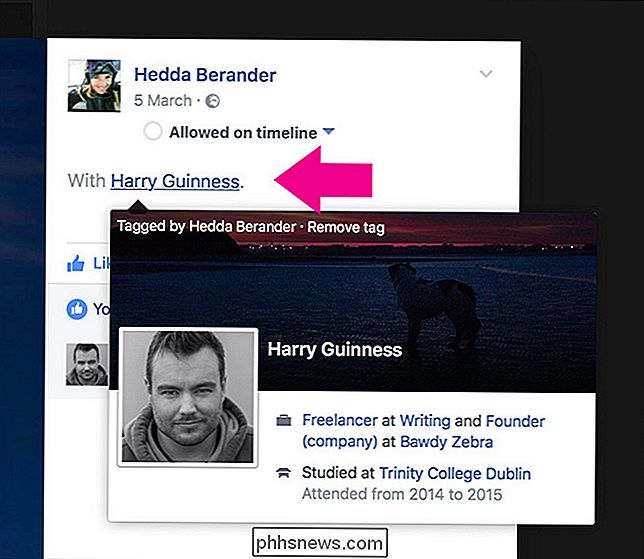
Nel riquadro a comparsa visualizzato, fai clic su Rimuovi tag.
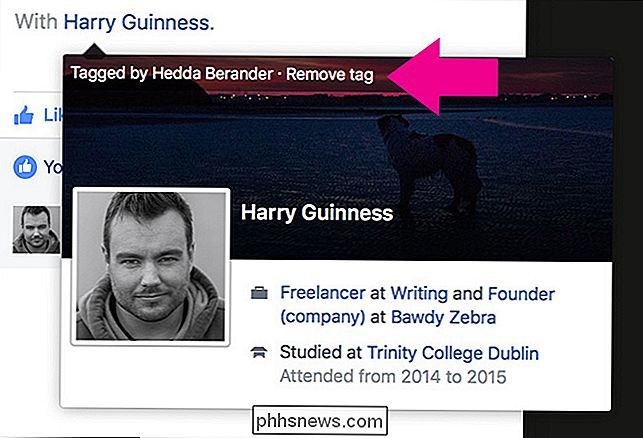
E il gioco è fatto, il tag è scomparso . La foto non apparirà più sulla tua pagina Facebook.
Come rimuovere i tag delle foto sull'app per dispositivi mobili di Facebook
Le cose sono un po 'diverse sui dispositivi mobili. Trova la foto da cui vuoi rimuovere il tag e tocca l'icona del tag in alto a destra.


I tag appariranno sulla foto. Tocca quello con sopra il tuo nome e tocca la piccola X.
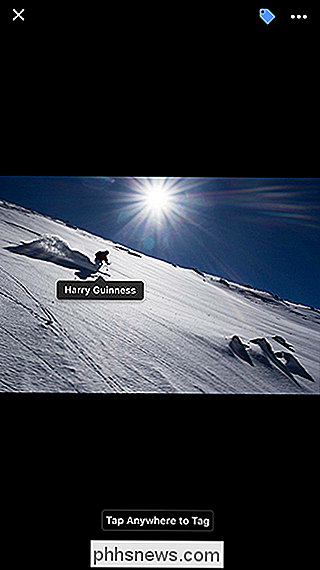
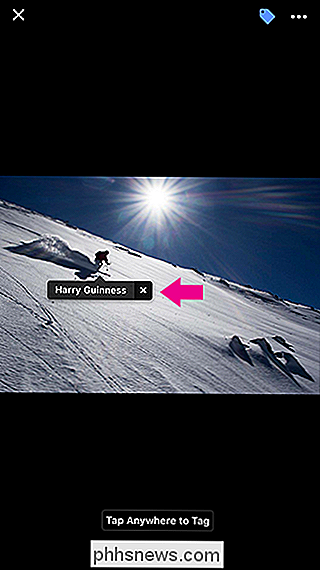
E ancora una volta, il tag verrà rimosso.
La rimozione del tag da una foto impedisce che appaia sulla tua pagina, ma non rimuove la foto da Facebook. Chiunque visiti la pagina del tuo amico sarà comunque in grado di vederlo nelle sue foto. Se vuoi davvero che la foto scompaia, chiedi al tuo amico di rimuoverla.

Che cosa sono le notifiche "silenziose" su Android?
Quindi ecco lo scenario: prendi il tuo telefono e non vedi nulla nella barra delle notifiche. Ma tu abbassi l'ombra, e ce n'è una. È un ragazzino misterioso senza icone nella barra. Questa, in poche parole, è una notifica silenziosa, una notifica che appare senza alcun segnale acustico o visivo per farti sapere che è lì.

Come acquisire uno screenshot di un'intera pagina Web
Un semplice screenshot è ottimo per catturare ciò che è immediatamente visibile sul monitor, ma cosa succede se è necessario acquisire un'intera pagina Web? Ecco tre semplici modi per acquisire una lunga pagina Web come un'immagine continua e, nel processo, conservarla esattamente come appare al visualizzatore.



